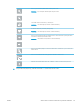HP Color LaserJet Enterprise MFP M681, M682 User's Guide
Skenovanie a odosielanie do sieťového priečinka
Úvod
Tlačiareň môže naskenovať súbor a uložiť ho do zdieľaného priečinka v sieti. Pred použitím tejto funkcie použite
vstavaný webový server HP na aktiváciu funkcie a konguráciu zdieľaných priečinkov. Správca systému môže
nakongurovať preddenované priečinky rýchlych súprav; v opačnom prípade je potrebné zadať cestu k priečinku
pre každú úlohu.
Skenovanie a uloženie dokumentu do priečinka
POZNÁMKA: Na používanie tejto funkcie môže byť potrebné prihlásiť sa do tlačiarne.
1. Položte dokument na sklo skenera potlačenou stranou nadol alebo ho položte do podávača dokumentov
potlačenou stranou nahor a upravte vodiace lišty papiera tak, aby sa zhodovali s veľkosťou dokumentu.
2. Na domovskej obrazovke ovládacieho panela tlačiarne sa posuňte na položku Scan (Skenovanie) a potom
vyberte možnosť Scan to Network Folder (Skenovanie do sieťového priečinka).
3. Na špecikovanie cesty len k tejto úlohe sa dotknite textového poľa Folder Paths (Cesty k priečinkom),
otvorte klávesnicu a zadajte cestu k priečinku a potom sa dotknite tlačidla Enter . Na zadanie cesty
použite takýto formát:
\\server\priečinok, kde „server“je názov servera, na ktorom sa nachádza zdieľaný priečinok
a „priečinok“ je názov zdieľaného priečinka. Ak je priečinok vnorený vo vnútri ďalších priečinkov, vykonajte
všetky potrebné segmenty cesty, aby ste sa k priečinku dostali. Napríklad: \\server\priečinok
\priečinok
Alebo sa dotknite tlačidla Add a Path (Pridať cestu), ktoré sa nachádza pod poľom
Folder Paths (Cesty
k priečinkom) a vyberte preddenovanú cestu k rýchlym súpravám alebo cestu spojenú s kontaktom.
POZNÁMKA: Pole
Folder Paths (Cesty k priečinokm) môže mať preddenovanú cestu a nemusí byť
upravovateľná. V tejto situácii správca nakonguroval tento priečinok pre bežný prístup.
4
. Dotknite sa textového poľa File Name (Názov súboru), zobrazte klávesnicu a zadajte názov súboru a potom
sa dotknite tlačidla Enter
.
5
. Ak chcete nakongurovať nastavenia dokumentu, dotknite sa tlačidla Options (Možnosti). Napríklad:
●
Vyberte
File Type and Resolution (Typ súboru a rozlíšenie) na určenie typu súboru na vytvorenie,
rozlíšenia a kvality výstupu.
●
Ak je originálny dokument vytlačený obojstranne, vyberte možnosť Original Sides (Strany originálu), a
po
tom vyberte možnosť 2 Sided (Obojstranne).
6
. Pred použitím funkcie náhľadu nastavte možnosti označené žltým trojuholníkom.
POZNÁMKA: Po náhľade skenovania sú tieto možnosti odstránené zo zoznamu hlavných
možností a ich
prehľad nájdete v zozname Pre-scan Options (Možnosti pred skenovaním). Ak chcete zmeniť niektoré z
týchto možností, odstráňte ukážku a začnite znova.
Použitie funkcie náhľadu je voliteľné.
7
. Dotknite sa tlačidla pravej table obrazovky a zobrazte ukážku dokumentu. Na obrazovke s ukážkou
pomocou tlačidiel na pravej strane obrazovky nastavte možnosti náhľadu a zmeňte usporiadanie, otočte,
vložte alebo odstráňte stránky.
138 Kapitola 6 Skenovanie SKWW